Kể từ khi ra mắt vào năm 2021, Windows 11 đã được Microsoft bổ sung nhiều tính năng hữu ích. Tuy nhiên, gã khổng lồ phần mềm cũng hứng chịu không ít chỉ trích vì việc loại bỏ một số khả năng quen thuộc từ các phiên bản trước đó. Điều này đã khiến người dùng bày tỏ sự thất vọng và mong muốn những tính năng này được đưa trở lại. Dù một số đã được khôi phục, như nút gộp thanh tác vụ, nhưng khả năng di chuyển thanh tác vụ vẫn còn là một điều khó khăn với người dùng Windows 11.
Một tính năng khác mà Microsoft đã âm thầm loại bỏ khỏi Windows 11 chính là Desktop Peek từ Windows 10. Desktop Peek cho phép người dùng hiển thị màn hình nền (desktop) chỉ bằng cách di con trỏ chuột đến rìa cực phải của thanh tác vụ. Hiện chưa rõ liệu Microsoft có ý định bổ sung lại tính năng này cho các máy tính Windows hiện đại hay không, nhưng giờ đây bạn đã có thể khôi phục Desktop Peek trên Windows 11 thông qua một công cụ của bên thứ ba.
Windhawk Mang Tính Năng Desktop Peek (Di Chuột Để Hiện Desktop) Trở Lại Windows 11
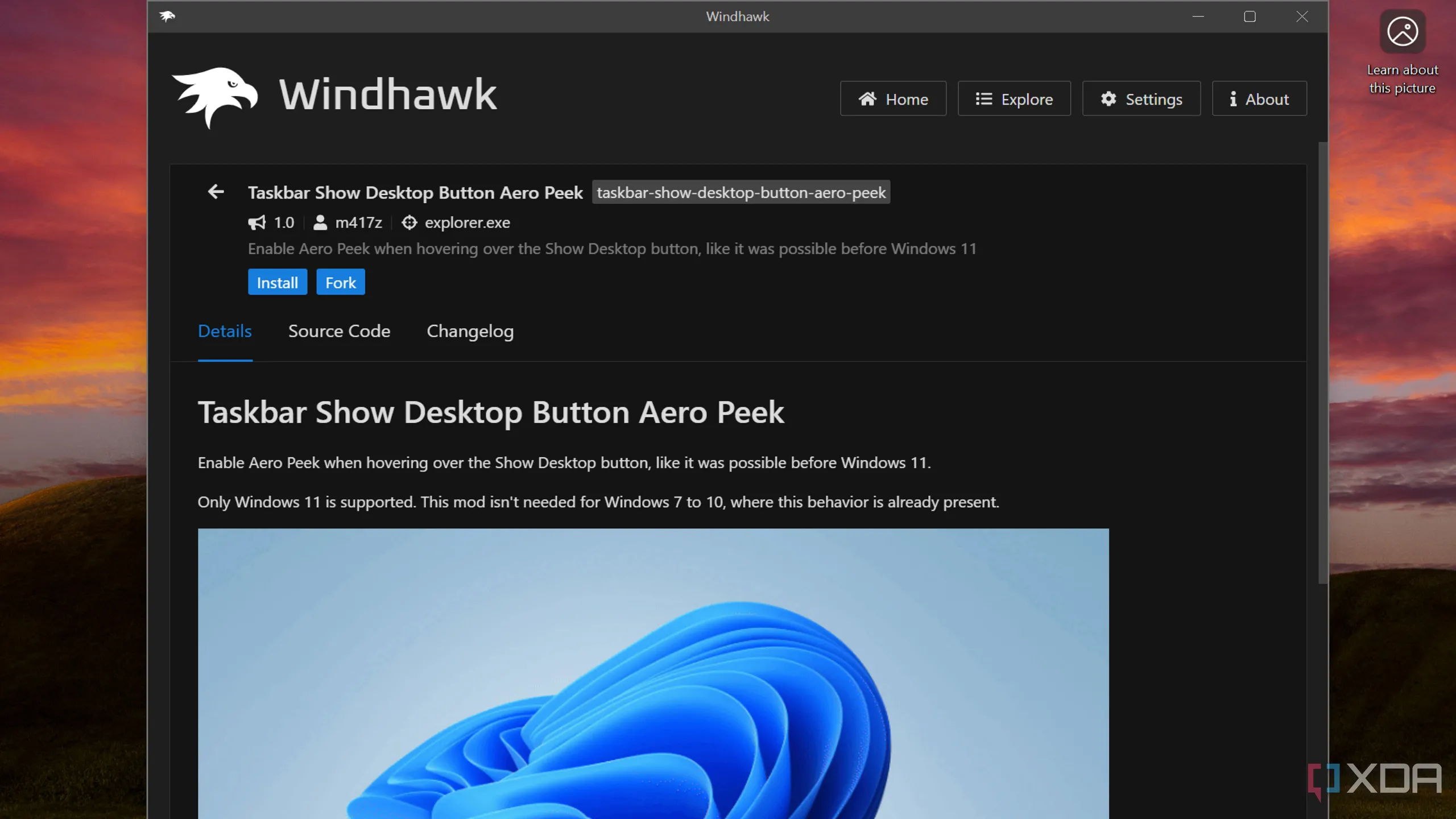 Giao diện Windows 11 hiển thị desktop bằng cách di chuột qua thanh tác vụ với mod Windhawk Aero Peek
Giao diện Windows 11 hiển thị desktop bằng cách di chuột qua thanh tác vụ với mod Windhawk Aero Peek
Tính năng Desktop Peek trên Windows 11 hiện đã có thể được khôi phục nhờ một mod mới có tên “Taskbar Show Desktop Button Aero Peek” từ Windhawk. Sau khi cài đặt mod này trên máy tính chạy Windows 11 của bạn, tất cả những gì bạn cần làm là di con trỏ chuột đến rìa cực phải của thanh tác vụ. Ngay lập tức, tất cả các cửa sổ đang mở sẽ biến mất và chỉ hiển thị màn hình nền.
Cần lưu ý rằng Microsoft không hoàn toàn loại bỏ chức năng hiển thị màn hình nền khỏi Windows 11, mà chỉ thay đổi cách thức thực hiện. Thay vì di chuột, người dùng Windows 11 cần phải nhấp (click) vào rìa cực phải của thanh tác vụ để hiển thị màn hình nền. Nếu muốn quay lại trạng thái trước đó với tất cả các cửa sổ đang mở, bạn cần nhấp vào đó một lần nữa.
Với mod Windhawk, trải nghiệm này sẽ được thay đổi. Mod sẽ hiển thị màn hình nền ngay khi bạn di chuột qua và quay lại trạng thái cũ nếu bạn di con trỏ chuột ra khỏi khu vực đó. Nếu bạn muốn giữ nguyên màn hình nền mà không quay lại, bạn phải nhấp vào rìa cực phải sau khi di chuột qua.
Hướng Dẫn Cài Đặt Mod Windhawk Để Kích Hoạt Desktop Peek
Để cài đặt mod Windhawk trên Windows 11 và trải nghiệm lại tính năng Desktop Peek, hãy làm theo các bước dưới đây:
- Tải xuống và cài đặt Windhawk trên máy tính của bạn từ trang web chính thức.
- Mở ứng dụng Windhawk và nhấp vào mục Explore.
- Trong thanh tìm kiếm, gõ “Taskbar Show Desktop Button Aero Peek”.
- Chọn và cài đặt mod này.
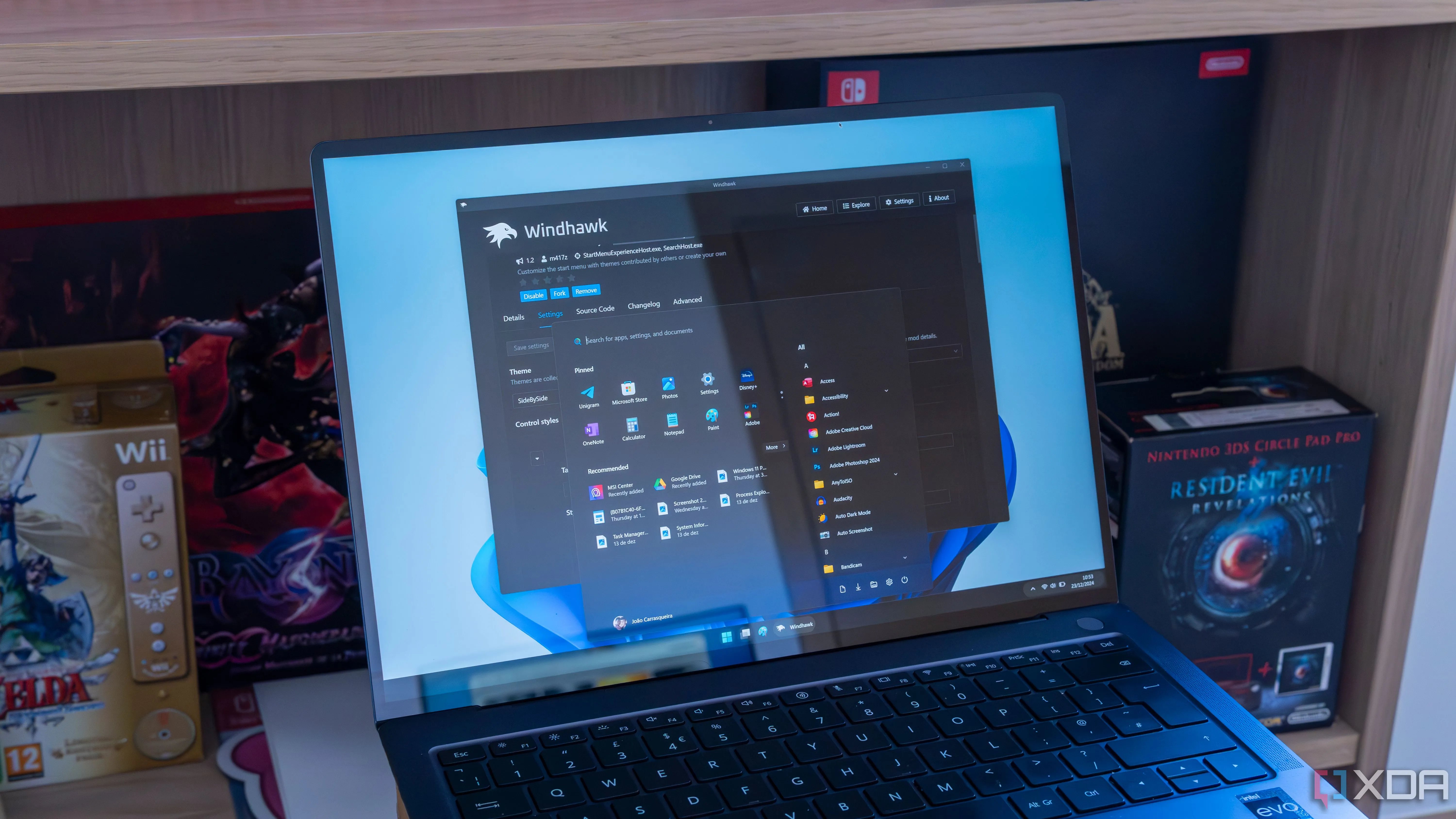 Laptop chạy Windows 11 với thanh tác vụ và menu Start được tùy biến bởi công cụ Windhawk
Laptop chạy Windows 11 với thanh tác vụ và menu Start được tùy biến bởi công cụ Windhawk
Lưu Ý Quan Trọng Khi Sử Dụng Và Các Giải Pháp Thay Thế
Việc sử dụng mod Windhawk mang lại sự tiện lợi, nhưng cũng đi kèm với một rủi ro nhỏ: bạn có thể vô tình di chuột đến rìa phải và hiển thị desktop khi không mong muốn. Nếu điều này gây phiền toái, cách duy nhất để trở về trạng thái mặc định là gỡ cài đặt mod.
Ngoài ra, nếu bạn thấy việc di chuột hoặc nhấp chuột vẫn còn tốn công, bạn có thể sử dụng các phím tắt tiện lợi. Nhấn tổ hợp phím Win + D trên bàn phím để hiển thị màn hình nền ngay lập tức, và Win + , (dấu phẩy) để “peek” nhanh vào desktop mà không làm mất các cửa sổ đang mở.
Với sự hỗ trợ của Windhawk, việc khôi phục tính năng Desktop Peek trên Windows 11 trở nên dễ dàng hơn bao giờ hết, mang lại trải nghiệm quen thuộc và tiện lợi cho người dùng yêu thích sự linh hoạt của Windows 10. Hãy thử nghiệm ngay và chia sẻ trải nghiệm của bạn với chúng tôi ở phần bình luận!